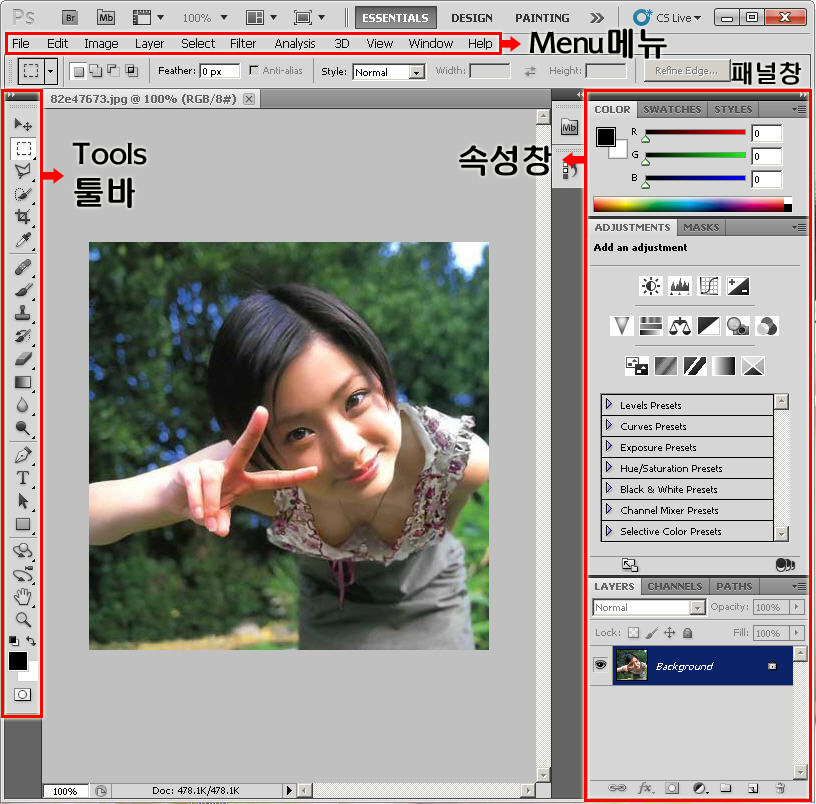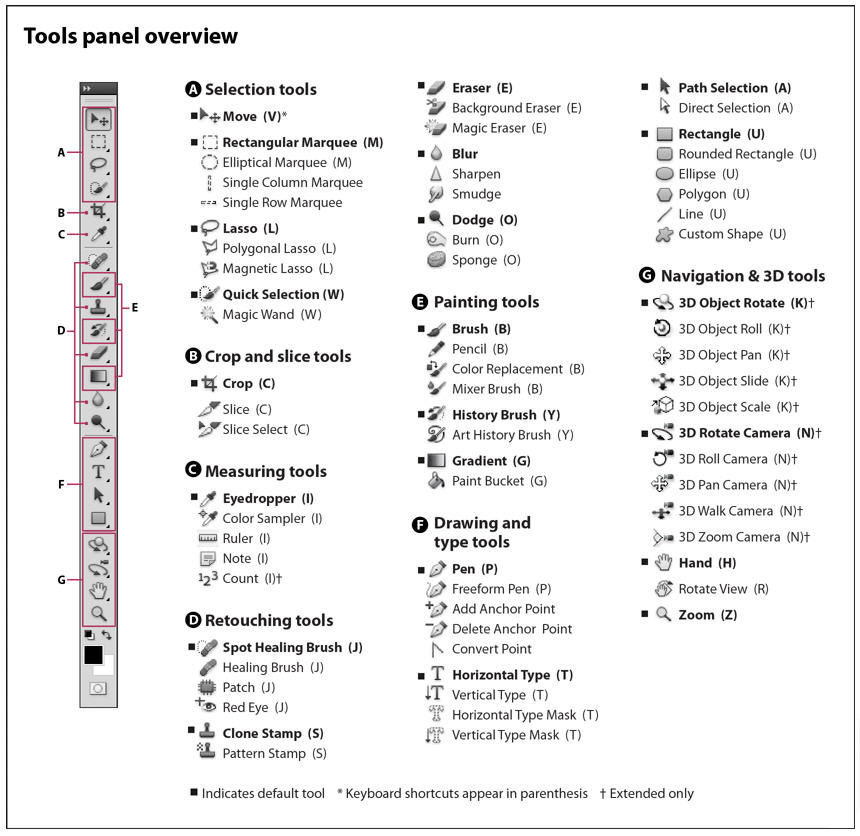안녕하세요. 총알의압박입니다.
포토샵을 사용하는데 있어서 조금이나마 필요하신 만큼 사용하실수 있게 강좌를 마련하고자 합니다.
내용적인 면에서 전문적이거나 제 판단에서 필요한 부분만 골라서 다뤄보도록 하겠습니다,
모든 내용을 다루면 시간이나 능력면에서 안될거 같아서요.^^;;
체험단 하시는데 필요하신 정도의 내용을 다뤄보도록 하겠습니다.
건너뛰는 내용은 개인적인 궁금증이 있을때 문의 주시거나 찾아서 공부해주시기 바랍니다.
제가 한글판이 아닌 영문판으로 설명드리는 이유는 포토샵에 나오는 영어들이 비교적 쉬운 영어이고 한글로 번역했을때 여러가지 뜻이 있는 단어들이 있어서 번역을 하면 한자어로 밖에 표현이 안됨니다.
한문으로 표기 되지 않는 한글로된 한자라서 더 이해 하기 힘들어지는 관계로 영문으로 설명 드립니다.
1. 인터페이스
포토샵 CS5의 모습입니다. 크게 5개 부분으로 분류해볼 수 있습니다.
메뉴 부분 : 각종 기능들이 들어가 있는 부분입니다. (이부분에 대해서는 3번째 강의에서 다뤄볼 생각입니다.)
툴바부분 : 밑에서 자세한 설명 따로 하겠습니다.
패널창 : 툴바에서 선택된 tool의 설정을 해주는 부분입니다.
속성창 : 각 기능의 속성들이 나와 있는 부분입니다.
작업창 : 사진이 보이는 부분입니다. 우리가 작업할때 띄워놓은 부분
2. 툴바 소개
*위 그림에서 괄호안에 영어는 단축키 입니다.
| A부분 : 일정역역을 선택하고 이동시킬수 있는 툴입니다. ● move(이동) : 셀렉션(선택되어져서 반짝이는 상태)이 되어 있거나 선택되어진 레이어 layer를 이동할때 사용합니다. 이동버튼을 제외한 나머지 버튼들은 사진을 선택 할때 사용됨니다. ● Rectangular marguee : 사각형으로 선택하거나 동그라미로 선택 할수 있는 부분입니다. ● Lasso(올가미툴) : 마우스로 사진의 외곽선을 선택 할수 있게 해주는 툴입니다. ● Quick selection : 빠르게 선택할수 있게 해주는 툴입니다. 같은색상이나 외곽선을 딸때 사용합니다.
C부분
D부분(리터칭 툴) : 사진 보정 할대 많이 사용하는 툴들입니다.
E부분
F부분
G부분 CS5에서 추가된 부분입니다. 3D형식으로 표현하여 줍니다. |
휴..글이 길어졌네요.
다음번엔 위에서 설명 드린 툴바를 실질적으로 사용하는 방법에 대한 부분을 다뤄보도록 하겠습니다.
글로 쓰자니 길어지네요.
두번째건 동영상으로 만들어볼까? 생각중입니다